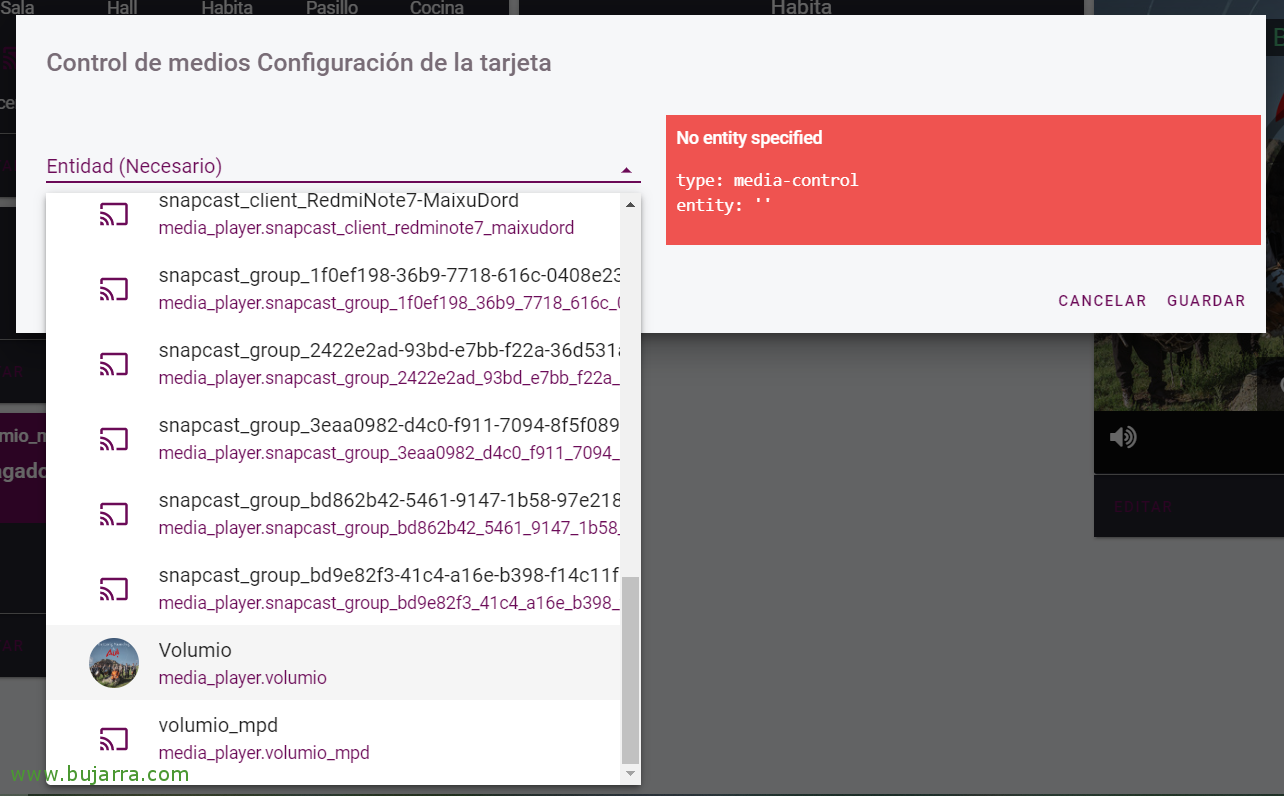Integrant a Home Assistant el nostre sistema de so multiroom amb Volumio i Snapcast
Si teniu el gust i plaer de tenir un Volumi per gestionar l'àudio de la vostra llar (o empresa), ja sabeu per escoltar els vostres mp3, radios online o Spotify (entre d' altres) i a més teniu diversos altaveus amb Snapcast repartits, podem gestionar-ho com no, des del nostre amat Home Assistant, échale un vistazo que és una passada!
Si no saps que t'has, i no saps què és Volumio, repassa aquest post antic que segur que t'inspira i t'anima a muntar-lo en una Raspberry Pi (o en una MV). I si vols desplegar diverses Raspberry Pi amb altaveus per tenir el millor fil musical que se't pot ocórrer, fica una ullada a aquest altre document. Bo, al gra, comencem!
N'hi haurà prou amb afegir en el nostre fitxer de configuració de Home Assistant, en 'configuration.yaml’ la següent informació, que no és més que l' adreça IP de Volumio i el seu port, que per defecte és el 3000:
media_player: - platform: volumio host: DIRECCION_IP_VOLUMIO port: 3000
Amb això en tindrem prou per controlar el nostre Volumi, però ja que estem… per què no controlar també els altaveus que tenim connectats amb Snapcast? Si tenim Snapcast habilitat a Volumio (com poso al link anterior) amb diverses Raspberry Pi com a altaveus repartits per casa o l'oficina, us deixo el codi addicional que hauríem d'afegir. I un altre 'ja que', aprofitant-nos de Volumio, en disposar de MPD (Music Player Daemon) instal·lat i habilitat, podem afegir-ho també a la configuració, no ens deixarà controlar gaire, però ens pot servir per manar missatges d'àudio als altaveus… ohhh, una cosa interessant, ¿no? perquè ens donin avisos els altaveus, i ens avisi quan arriba la dona, o alguna cita del calendari, o el que ens de la gana de Hassio… En aquest cas, quedaria la següent configuració:
media_player: - platform: volumio host: DIRECCION_IP_VOLUMIO port: 3000 - platform: snapcast host: DIRECCION_IP_VOLUMIO - platform: mpd name: volumio_mpd host: DIRECCION_IP_VOLUMIO
Bo, com sempre, guardem el fitxer i reiniciem Hassio, des de "Configuració" > "Control del servidor" > "Gestió del servidor" > "Reiniciar". Amb això tot llest!
Ara simplement haurem d'afegir un panell de tipus “Control de Mitjans” i buscar ací el nostre Volumi, com veiem també ens haurà detectat els dispositius Snapcast, en aquest cas com us dic són diverses Raspberry Pi per casa que fan d'altaveu.
Serà tan senzill com volem el personalitzar-nos una vista amb el nostre sistema de so, en aquest cas manegem Volumio, però també amb un iframe, m'agrada més la seva interfície 🙂 i després d'afegir cada dispositiu de SnapCast que ens ha anat detectant, podrem afegir-los en la visualització que ens interessi.
L' objectiu serà poder controlar el volum de cadascú, així com poder apagar o encendre els altaveus de manera remota.
Si hi afegim l'entitat de Volumio MPD podrem mitjançant TTS (Text-to-Speech) de Google poder enviar missatges de text als altaveus, ideal per generar certes alertes. Si t'interessa aquesta part has d'afegir en el fitxer de configuració de Home Assistant (acordar-vos de reiniciar Hassio posteriorment):
tts:
- platform: google_translate language: 'es' cache: true cache_dir: /tmp/tts time_memory: 300
base_url: http://DIRECCION_IP_VOLUMIO:8123
service_name: google_say
I com sempre les automatitzacions, les nostres amigues 😉 podem fer el que ens interessi, que ens posi el fil musical a alguna hora, una llista de Spotify els diumenges al matí, que ens avisi pels altaveus quan algú arriba a casa, etc., etc.…
Us deixo els enllaços de les integracions que hem utilitzat en aquest post per si voleu tenir més informació:
- Volumi: https://www.home-assistant.io/integrations/volumio/
- SnapCast: https://www.home-assistant.io/integrations/snapcast/
- Text to Speech (TTS): https://www.home-assistant.io/integrations/tts/
Espero us hagi resultat curiós i interessant!